发布时间:2023-05-23 09:04:26来源:JQDEMO.COM
Win10搜索框一直加载怎么解决?win10用户是否遇到过搜索框加载的问题,很多用户在使用搜索框时发现了不能使用的问题。下面小编就为大家带来了搜索框一直加载的解决方法,一起来看看吧。

方法一
1、按下键盘【Win+S】组合键,打开Windows搜索,在搜索框中输入【控制面板】,然后点击【打开】系统给出的最佳匹配控制面板应用;

2、所有控制面板项窗口,切换到【大图标】查看模式,调整计算机设置,找到并点击【索引选项(更改Windows索引模式以加快搜索速度)】;

3、索引选项窗口,点击下面的“高级”;

4、首先删除并重建选项卡中间部分的索引,点击【重建】;

5、重建索引提示框可能需要很长时间才能完成索引重建。一些视图和搜索结果可能在重建之前不完整。单击[确定];

6、提示完成索引,然后重新启动计算机;

方法二
sfc
在命令提示符中,输入并按回车执行【sfc/scannow】该命令主要用于修复系统文件,无论是系统文件的缺失还是损坏,都可以修复系统文件。
sfc包括下列命令:
sfc/scannow:扫描所有受保护系统文件的完整性,并尽可能修复有问题的文件sfc/verifyonly:对所有受保护系统文件的完整性进行扫描,sfc//scanfile:对引用文件的完整性进行扫描,如发现问题,则修复文件(需要指定完整路径)sfc/verifyfile:对具有完整路径的文件的完整性进行验证,但不执行sfc//offbootdir:对脱机修复,指定sfc//位置的脱机启动目录。offwindir:对脱机修复,指定脱机Windows目录的位置sfc/logfile:对脱机修复,通过指定的日志文件路径有选择地启用记录。

dism
在命令提示符中,输入并按回车执行【DISM/Online/Cleanup-Image/CheckHealth】该命令可用于修复Windows系统的镜像、安装程序、恢复程序和PE系统。

初始化
1、在命令提示符中,输入并按回车执行【systemreset-cleanpc】命令,能唤起系统重置;

以上就是小编带来的Win10搜索框一直加载怎么解决的方法介绍,看了这么多,你学会了吗?如果你想获得最新信息,来JQ下载站!这里有简单易懂的软件教程和令人耳目一新的游戏玩法,更多精彩的游戏不容错过!

win10无法打开万维网怎么回事 无法打开万维网原因介绍

win10如何修复DNS异常 修复DNS异常方法介绍

win10怎么清理DNS缓存 清理DNS缓存方法介绍

如何用u盘装系统(win10如何用u盘重装系统)

如何增加虚拟内存(如何增加虚拟内存win10)

硬盘如何分区(硬盘如何分区win10)

如何安装双系统(如何安装双系统win10和win7)

如何安装电脑系统(如何安装电脑系统win10系统)

电脑闪屏是什么原因(电脑闪屏是什么原因,怎么解决win10)

电脑微信视频摄像头怎么打开(电脑微信视频摄像头怎么打开win10)

电脑未安装音频设备怎么解决(win10电脑未安装音频设备怎么解决)

电脑怎么关闭开机密码(win10电脑怎么关闭开机密码)

电脑如何分盘(电脑如何分盘win10)

win10如何截图(win10屏幕截图快捷键)

win10如何截屏(win10如何截屏截图快捷键大全)

win10如何分屏(win10如何分屏显示两个窗口)

系统如何重装(win10系统如何重装)

如何重装电脑(如何重装电脑系统win10)

如何修改电脑开机密码(如何修改电脑开机密码win10)

如何升级电脑系统(如何升级电脑系统win7到win10)

传奇星空特戒
未知 | 挂机养成

蛟龙契约
未知 | 挂机养成

江湖一刀斩
255.74M | 挂机养成

王者霸业金牛传奇高爆版
85.99M | 挂机养成

江山复古传奇
84.13M | 挂机养成

冰雪传奇三通版
104MB | 挂机养成

标本零正版
145.2M | 休闲益智
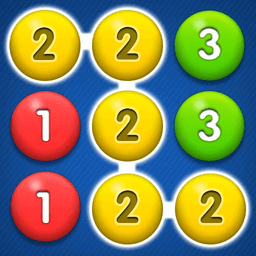
妙手连珠
60.2M | 休闲益智

木雕高高手最新版
164.8M | 休闲益智

甜点制作模拟器手机版
12.3M | 模拟塔防

星火筑梦人
906.2M | 角色扮演

漫威对决国际版(marvel duel)
1.44G | 卡牌对战

魔法甜心小城市
238.3M | 休闲益智

梦幻魔法芭比
244M | 休闲益智

无限极速跑酷
10.8M | 休闲益智

先花他一个亿
34M | 模拟塔防

2023-04-17
华为mate50rs保时捷怎么更换字体大小 更换字体大小方法介绍
苹果ios16怎么设置电量百分比显示 设置电量百分比显示教程分享
ios16自动更新在哪关 自动更新关闭方法介绍
埋堆堆怎么不花钱看视频 不花钱看视频方法分享
七猫免费小说怎么更改阅读喜好 更改阅读喜好方法一览
高途课堂在哪清除缓存 清除缓存方法介绍
乐播投屏如何取消镜像声音 取消镜像声音方法介绍
转转营业执照如何查看 营业执照查看方法介绍
乐播投屏怎么切换语言 切换语言方法介绍